Procesul de Freistellens a Sportporträts poate fi decisiv pentru a pune accentul pe model și a crea o compoziție atrăgătoare. În această Anleitung te voi ghida pas cu pas prin diferitele tehnici necesare pentru a despărți eficient un model de fundal.
Cele mai importante descoperiri
- Primul pas este să creezi un strat de fundal adecvat.
- Instrumentele de selecție, în special instrumentul de selecție rapidă, joacă un rol central în despărțirea modelului.
- După prima despărțire, poate fi necesară o post-procesare a marginilor pentru a obține un rezultat fără cusur.
PASUL 1: Crearea stratului de fundal
Începe prin a crea un nou strat de fundal. Alege o suprafață neagră, deoarece modelul va fi mai târziu pe un fundal întunecat. Această abordare face mai ușor să judeci despărțirea.
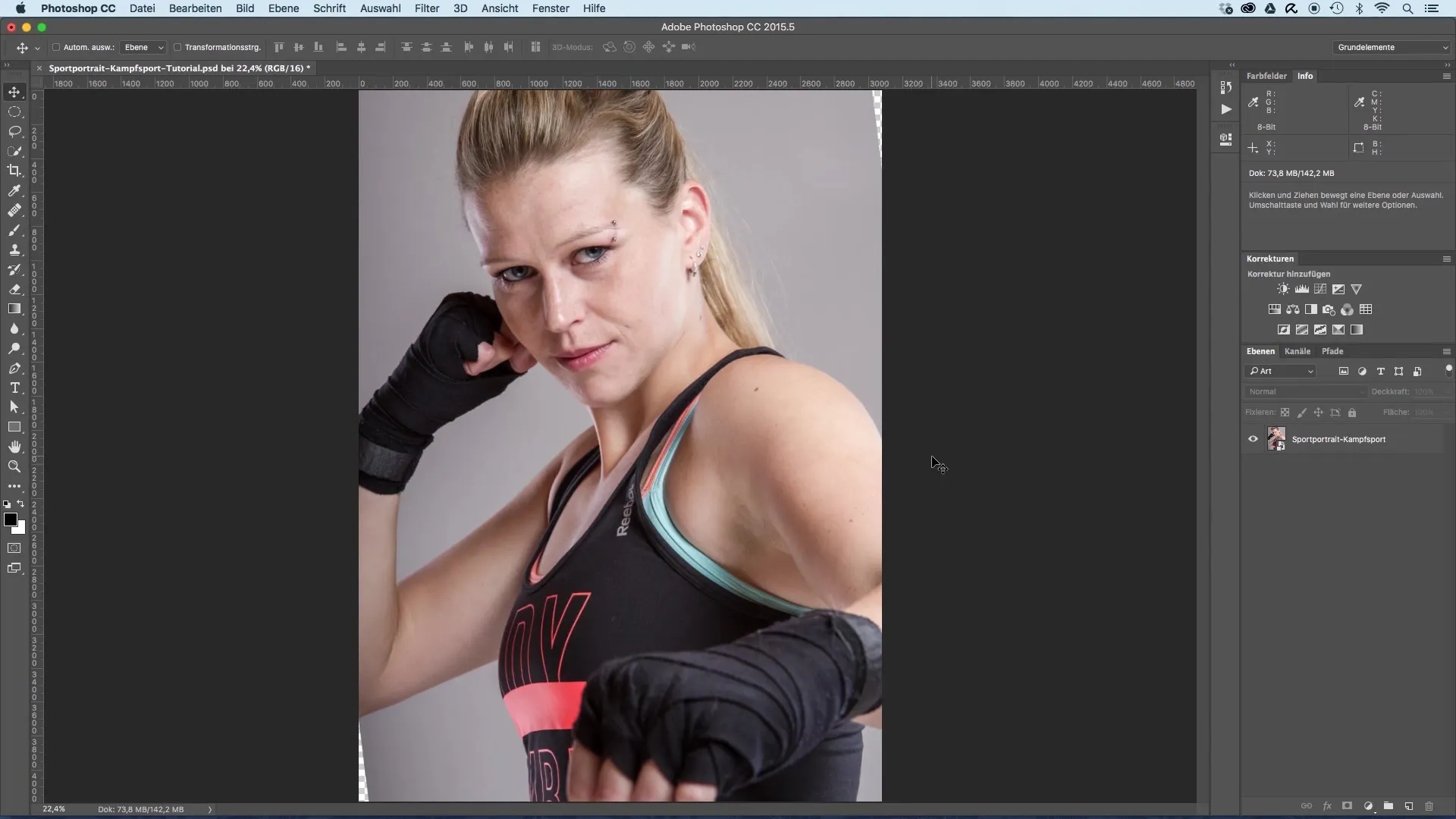
PASUL 2: Activarea instrumentului de selecție
Activează un instrument de selecție făcând clic pe „Selectare și mască” în meniul de sus. Acest lucru deschide o zonă specială pentru despărțire.
PASUL 3: Ajustarea transparenței
Pentru a obține o primă impresie despre cum va fi despărțit modelul, poți ajusta transparența stratului de sus. Asta îți va oferi o ajutor vizual mai bun în timpul despărțirii.
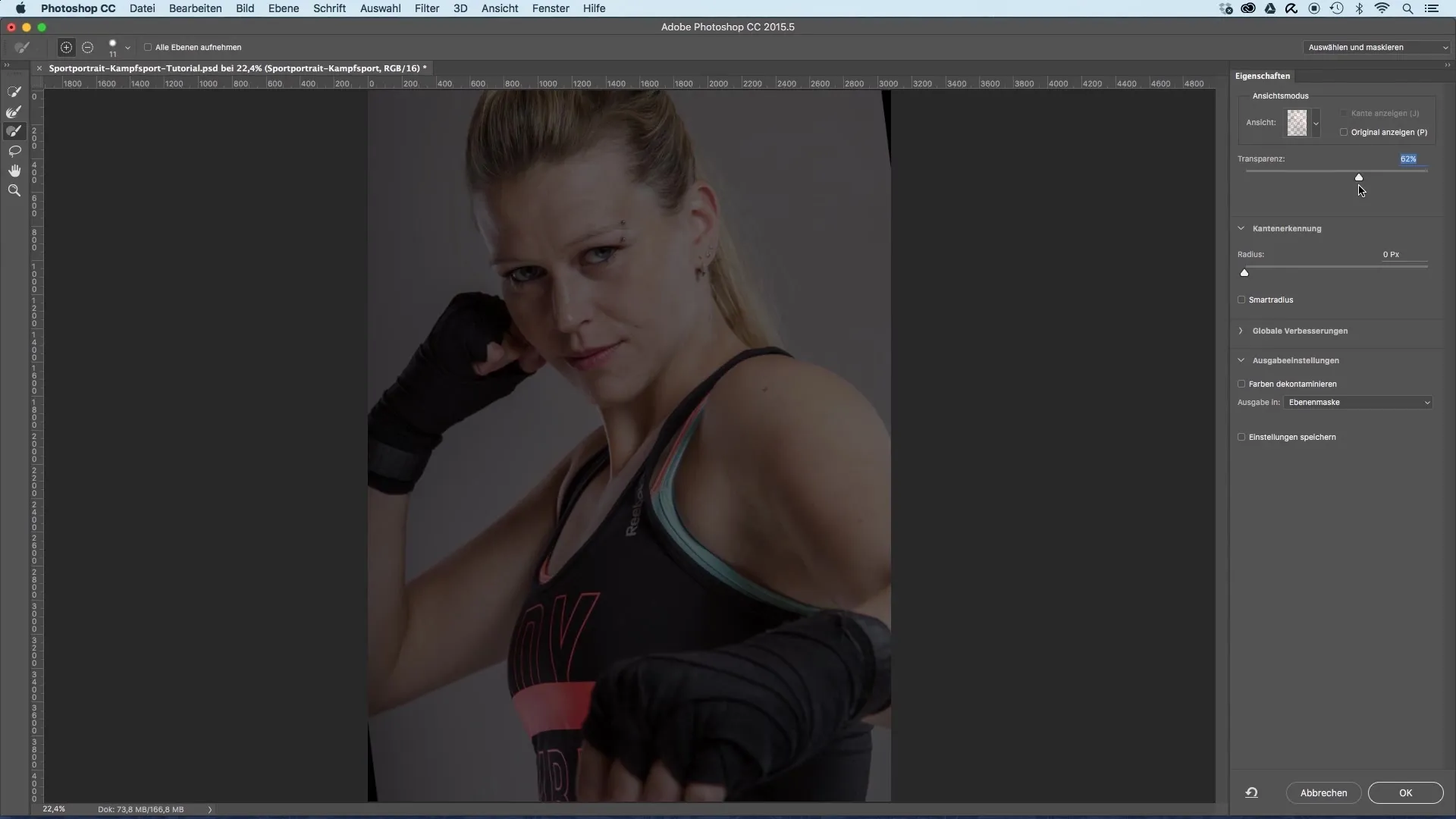
PASUL 4: Folosirea instrumentului de selecție rapidă
Folosește instrumentul de selecție rapidă pentru a masca treptat corpul modelului. Începe deasupra capului și continuă apoi pe corp. Ține apăsată tasta Alt pentru a îndepărta fundalul, în cazul în care ai selectat din greșeală zone nedorite.
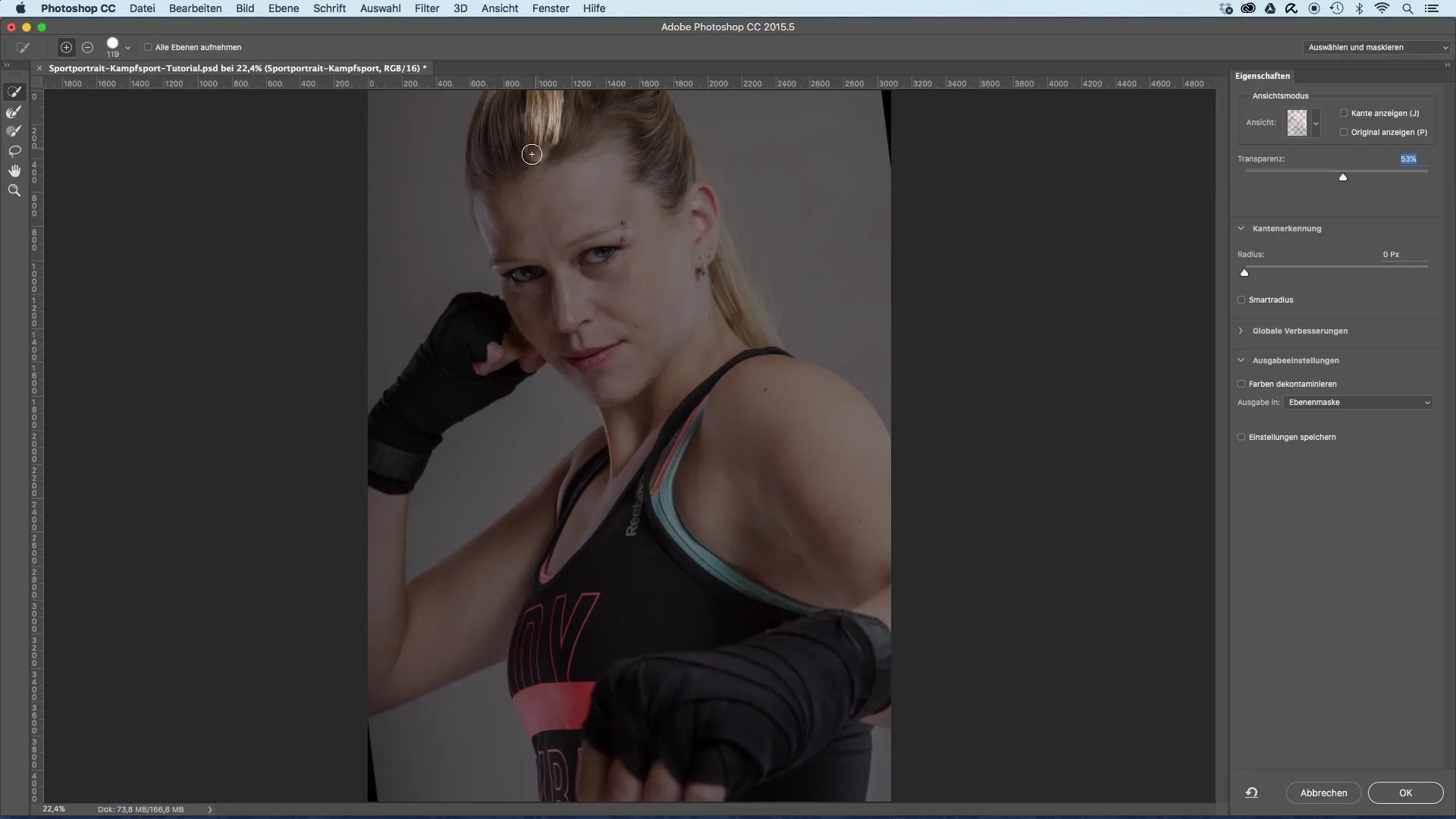
PASUL 5: Finisare cu instrumentul de pensula
După ce ai făcut o selecție generală, schimbă la instrumentul de pensula pentru a rafina selecția. Alege un vârf de pensula adecvat și ține apăsată tasta Alt pentru a elimina zone din selecție. Asta îți va permite să obții margini mai precise.
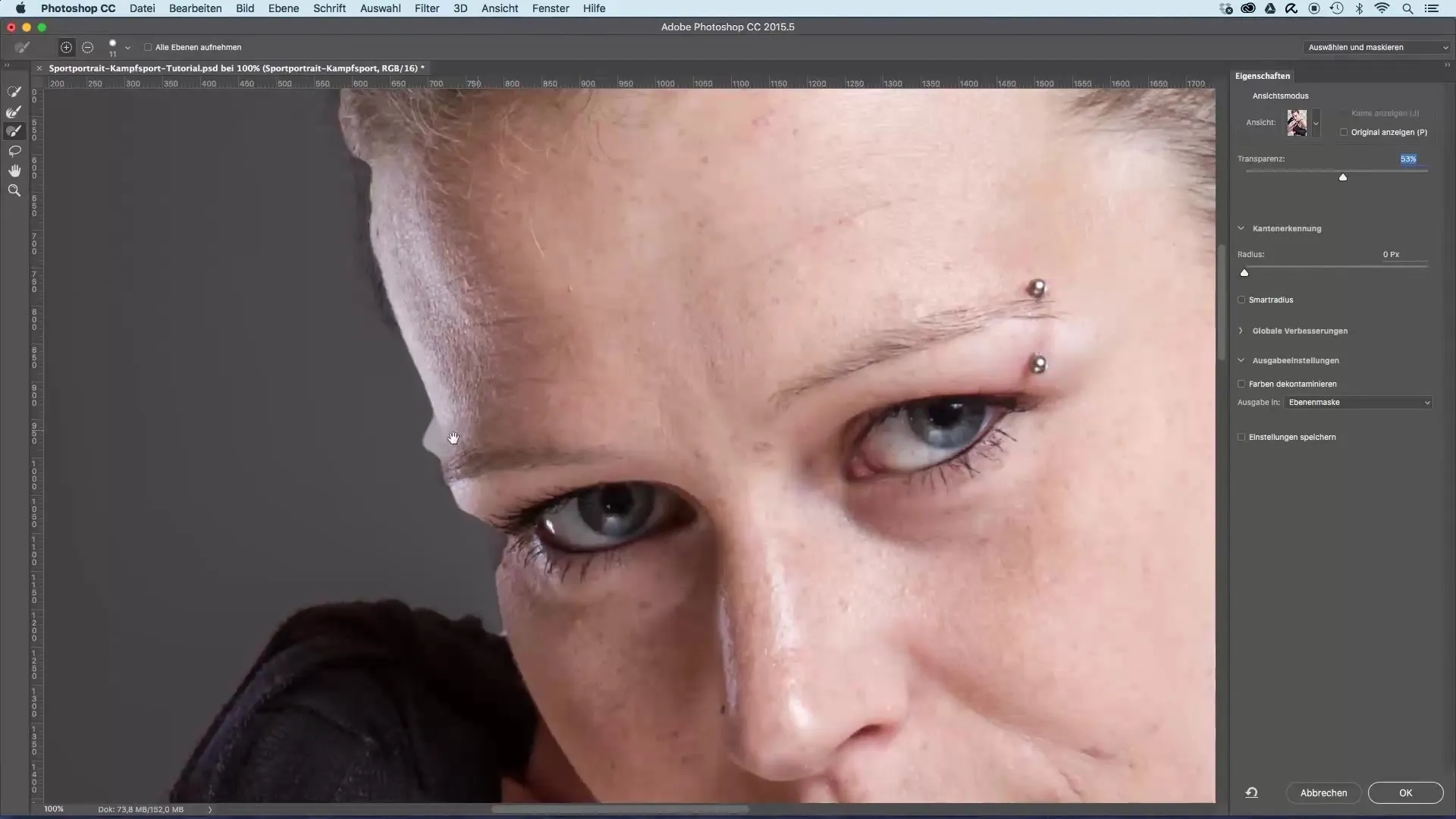
PASUL 6: Ajustarea marginilor
Pentru a crea o margine moale pentru model, crește raza de detecție a marginilor. Acest lucru face tranziția mai naturală și permite firele mai mici de păr de la margini să devină vizibile, ceea ce asigură un rezultat mai atrăgător.
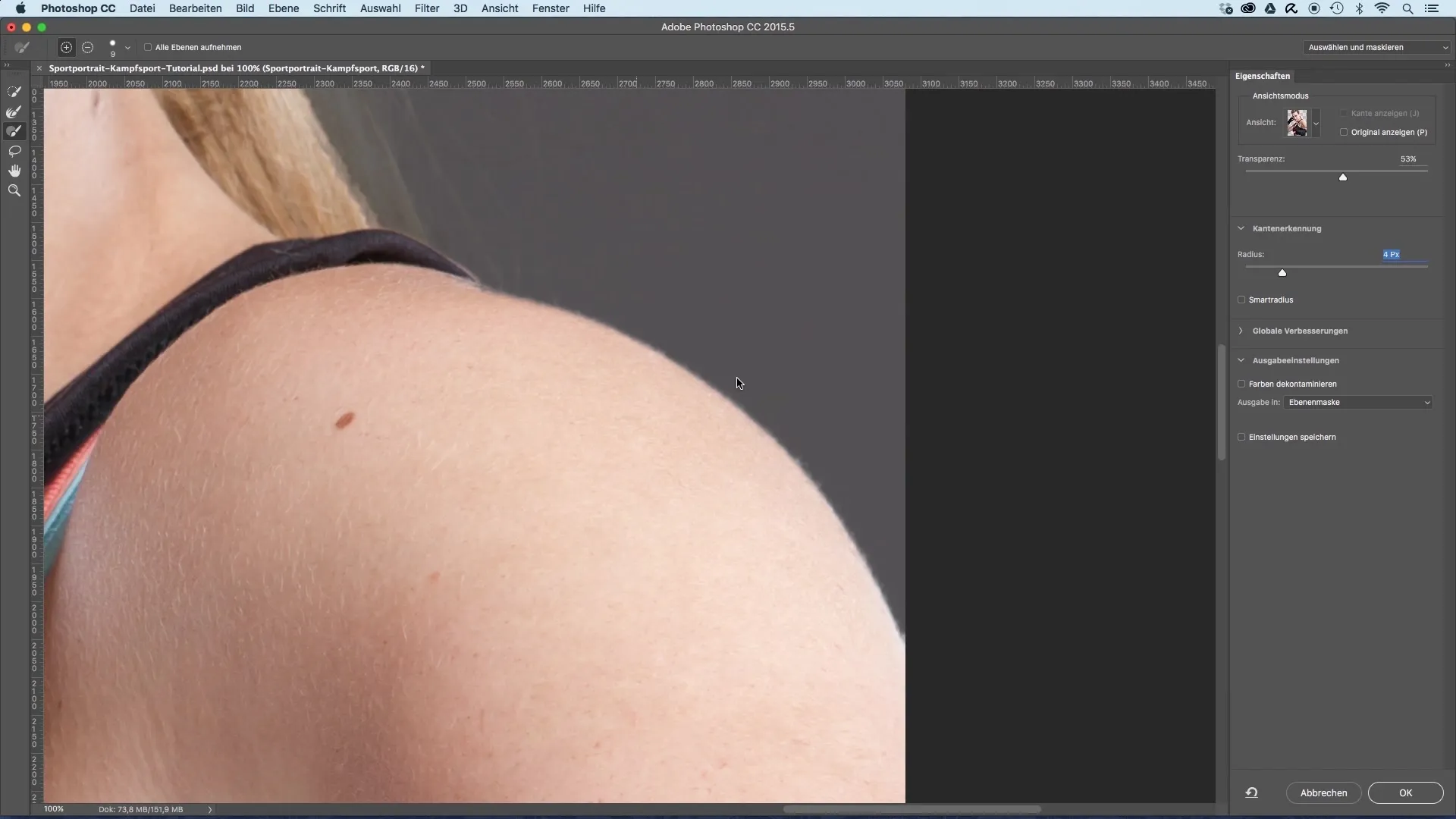
PASUL 7: Duplicarea stratului pentru păr
Acum este timpul să creezi un nou strat pentru a despărți mai bine părul modelului. Duplică stratul despărțit actual și șterge masca. Poziționează noul strat în spatele celui despărțit.

PASUL 8: Ajustarea culorii
Folosește o corecție de tonuri pentru a ajusta valoarea de luminozitate la culorile mai închise ale fundalului. Aceasta va reduce contrastul dintre păr și fundal.
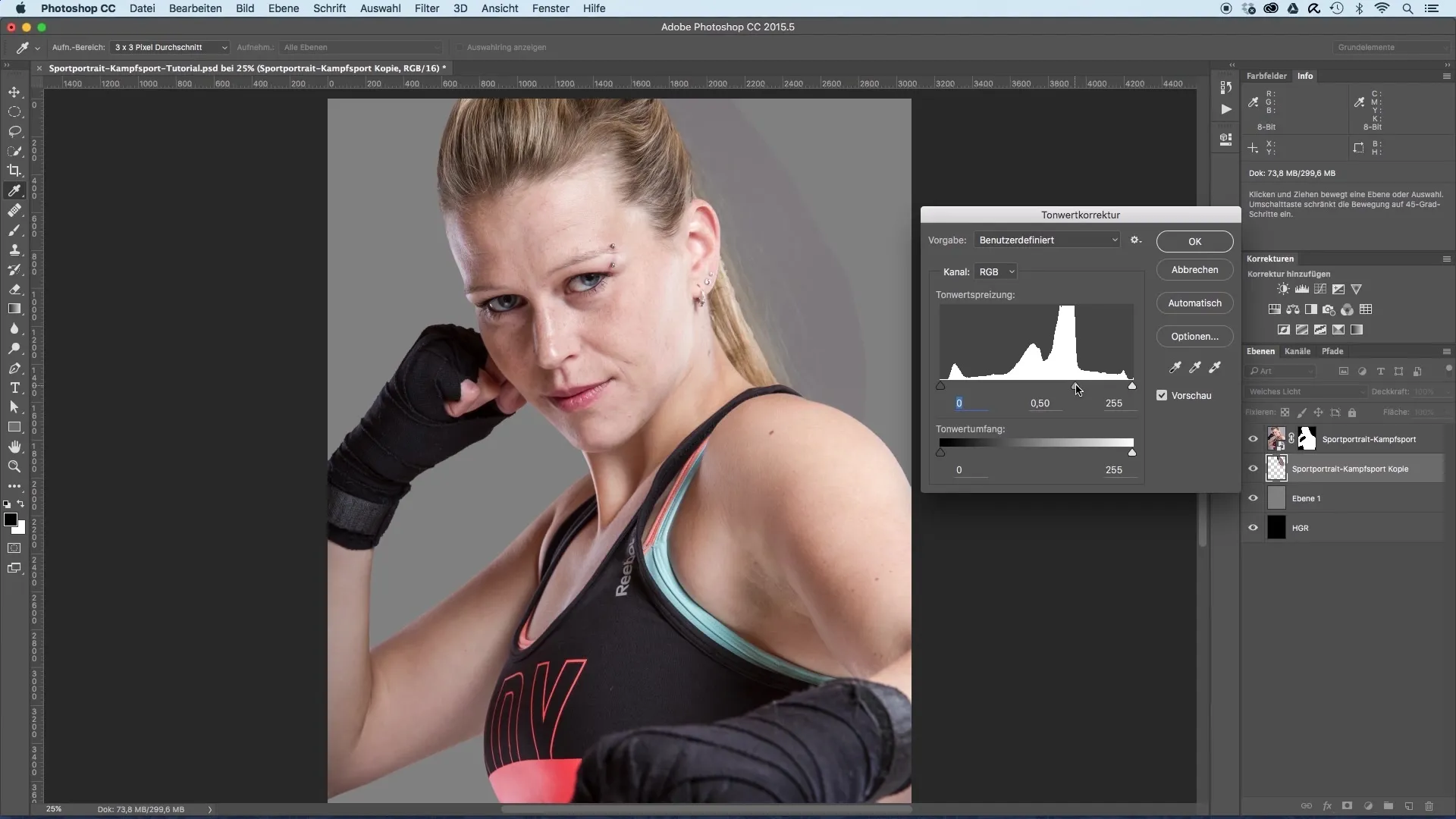
PASUL 9: Editarea obiectelor și măștilor
Folosește un ștergător pentru a netezi marginile dure sau tranzițiile nedorite. Asigură-te că creezi o margine moale pentru a face tranziția între model și fundal să fie lină.

PASUL 10: Măsuri finale
La final, poți ascunde stratul gri pentru a te asigura că toate tranzițiile sunt armonioase. Verifică compoziția finală și ajustează marginile, dacă este necesar, pentru a obține un rezultat perfect.
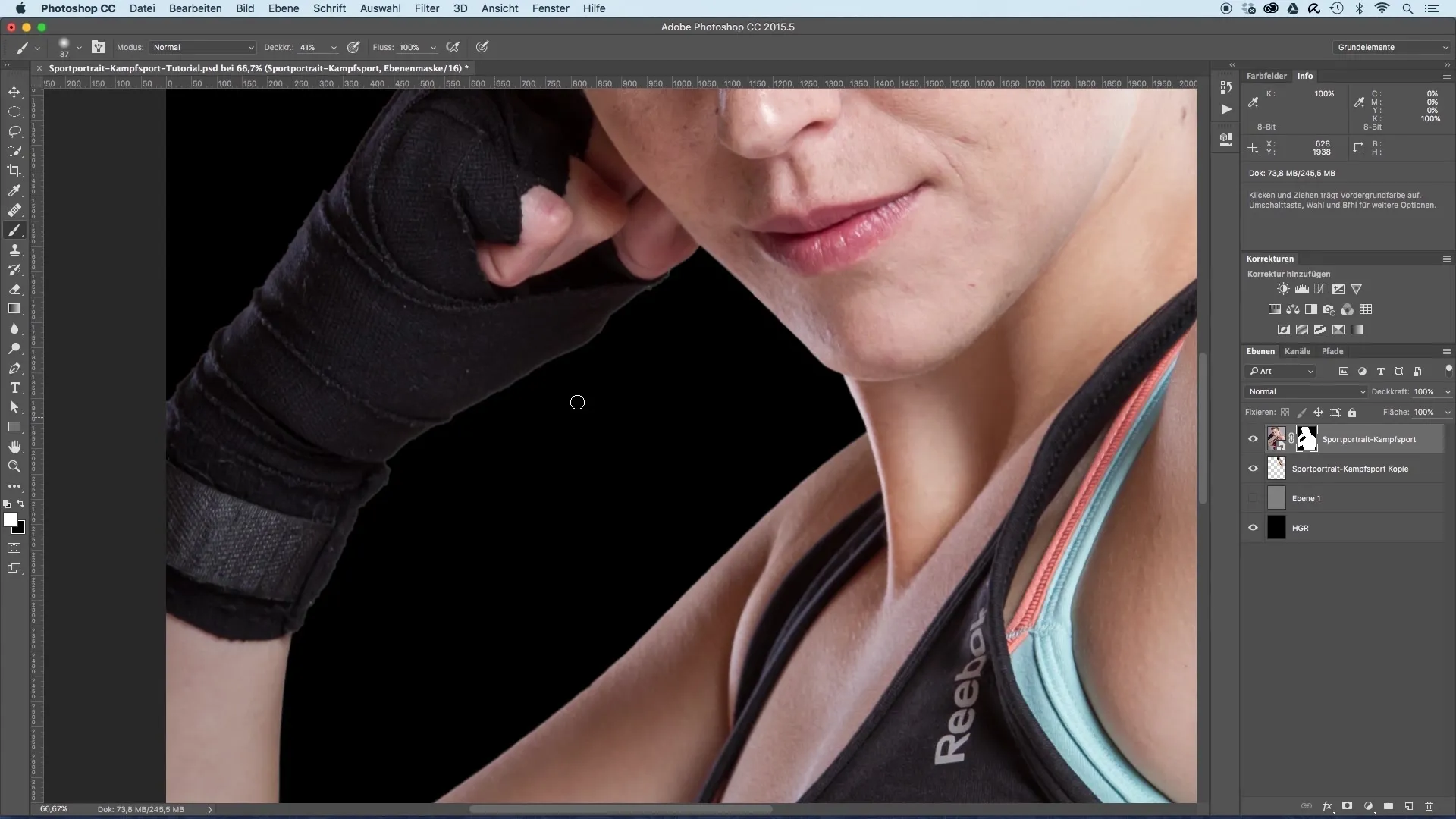
Rezumat – Desprinderea sportportratelor făcută ușor
În cadrul acestei instrucțiuni, ai învățat care sunt pașii necesari pentru a despărți eficient un model și a-l plasa pe un nou fundal. Prin utilizarea instrumentelor și tehnicilor adecvate, cum ar fi instrumentul de selecție rapidă și măștile ajustate sensibii, reușești să obții un rezultat atrăgător și profesionist.
Întrebări frecvente
Cât durează procesul de despărțire?Depinde de complexitatea imaginii și de familiaritatea ta cu instrumentele, dar, de obicei, poate dura între 20-30 de minute.
Ce software am nevoie?Adobe Photoshop este cel mai recomandat software pentru acest tip de editare a imaginii.
Pot folosi acest proces și pentru alte imagini?Da, tehnicile descrise sunt aplicabile universal și pot fi adaptate pentru diferite tipuri de imagini.


